Apr 11 2019



Il trucco per esportare velocemente i grafici panoramici
Questa non l’ho mai letta o sentita da nessuna parte, me ne sono accorto per sbaglio e ve la spaccio come super trucco da guru sgamato! 😉
Allora, siete nella panoramica di Google Analytics (Audience -> Panoramica) e per i vostri più svariati motivi volete replicare il grafico delle sessioni su Excel. Cosa fate? Fino a oggi avete fatto come me:
- Menu ESPORTA -> XLS
- Apertura del file xls scaricato
- Apertura della scheda “Set di dati 1”
- Copia delle colonne A e B nel vostro Excel
Bene, da oggi invece potete anche saltare dei passaggi e fare così: selezionate col mouse il valore della metrica che volete E ANCHE la prima lettera della metrica successiva. Ad esempio così:
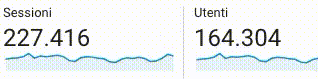
Mi raccomando la prima lettera successiva, in questo caso la U di “Utenti”. Bene, ora premete CTRL+C, andate su Excel e incollate dove più vi aggrada. Et voilà, con l’unico difetto di avere invece delle date estese numeri progressivi da 0 in su – e corrispondenti al numero di data-point del grafico, che però si sostituiscono facilmente con Excel. Eccovi uno screen del risultato comparato dell’Export normale – a sinistra – e del copia-incolla a destra in verde. Se eliminate la “U” in D33 è perfetto, tranne che la somma sta in alto, ma niente di problematico.
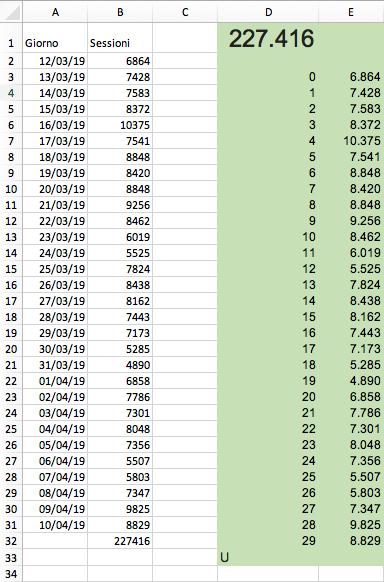
Il bello è che funziona anche con più metriche insieme; se selezionate tutti i widget della panoramica, potete ricreare in un batter d’occhio tutti i grafici della panoramica. E ovviamente se nel grafico avete selezionato “settimane” e avete solo 5 punti, i dati incollati andranno di conseguenza e avranno solo 5 data-point.
Quanto tempo vi farò risparmiare d’ora in poi? 🙂



Gran bel trucco! Grazie della dritta!